Các PC hoạt động dưới hệ điều hành Windows đều có cùng một mức bảo vệ giống với mức bảo vệ được sử dụng bởi các máy chủ hiệu suất cao. Công nghệ này – được biết đến dưới các tên khác nhau ứng với mỗi nhà sản xuất, ví dụ như NX (No eXecute), EVP (Enhanced Virus Protection), XD (eXecute Disable) hoặc DEP (Data Execution Protection) – cho phép bản thân bộ vi xử lý có thể phát hiện khi có mã độc (chẳng hạn như virus hoặc Trojan horse) và tự động vô hiệu hóa mã đó. Trong hướng dẫn ngắn này, chúng tôi sẽ giới thiệu cho các bạn cách kích hoạt tính năng này.
Công nghệ này làm việc bằng cách tạo ra vùng riêng để thực thi các chương trình và cho việc lưu trữ dữ liệu trong bộ nhớ RAM của máy tính, nếu một mã nào đó trong vùng đã được thiết lập dự trữ cho việc lưu trữ dữ liệu lại cố gắng chạy thì bộ vi xử lý sẽ cho rằng đó là mã độc và sẽ ngăn chặn sự thực thi của mã đó.
Bạn cần phải chú ý rằng, bản thân bộ vi xử lý không hề có được khả năng loại trừ virus từ máy tính. Nếu một PC nào sử dụng công nghệ NX bị nhiễm virus thì bộ vi xử lý sẽ cảnh báo cho bạn (thông qua hệ điều hành) rằng máy tính của bạn có thể bị nhiễm virus và sẽ không cho virus đó hoạt động, tuy nhiên bạn vẫn phải chạy một chương trình chống virus để loại bỏ virus đó khỏi máy tính và tránh làm lây nhiễm đến người khác (ví dụ trong trường hợp khi bạn gửi email với các file đính kèm).
Để có được mức bảo mật này trong máy tính bạn cần phải có 3 điều kiện tiên quyết sau. Điều kiện thứ nhất là bộ vi xử lý của bạn phải có công nghệ bảo mật này. Thứ hai là hệ điều hành của bạn phải có khả năng nhận ra nó và thứ ba là nó phải được kích hoạt trong hệ điều hành.
Chính vì vậy, thứ đầu tiên để thực hiện là kiểm tra xem CPU của bạn có công nghệ này hay không. Điều này có thể được thực hiện với sự trợ giúp của một tiện ích nhận dạng phần cứng, như Sandra hoặc Hwinfo.
Với Sandra, kích vào Hardware, Processors và chương trình sẽ liệt kê ra tất cả các tính năng được cung cấp cho CPU đó. Danh sách này sẽ rất dài, bạn phải kéo thanh cuộn đến phần “Extended Features” và tìm tính năng “XD/NX - No-execute Page Execution Protection”. Bạn sẽ thấy một chữ “yes” bên cạnh nó nếu CPU của bạn hỗ trợ mức bảo mật này.
Trên hình 1 và 2, chúng tôi đưa ra hai ví dụ. CPU trên hình 1 là một CPU AMD (Athlon 64 3800+) và CPU trên hình 2 là của Intel (Core 2 Extreme X6800). Như những gì bạn có thể thấy được các CPU đời mới của cả hai nhà sản xuất đều hỗ trợ công nghệ này.
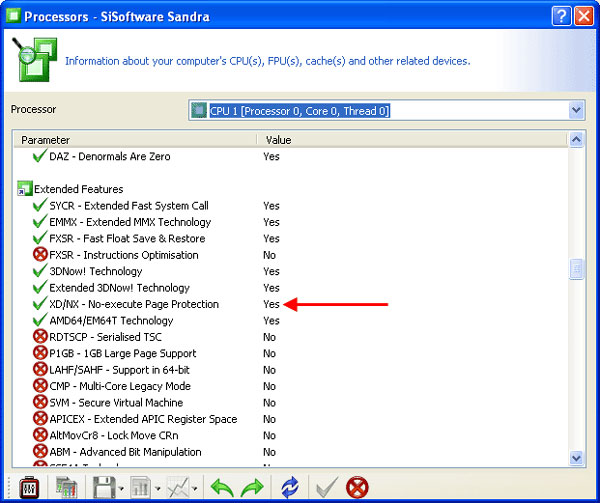
Hình 1: AMD CPU với tính năng NX
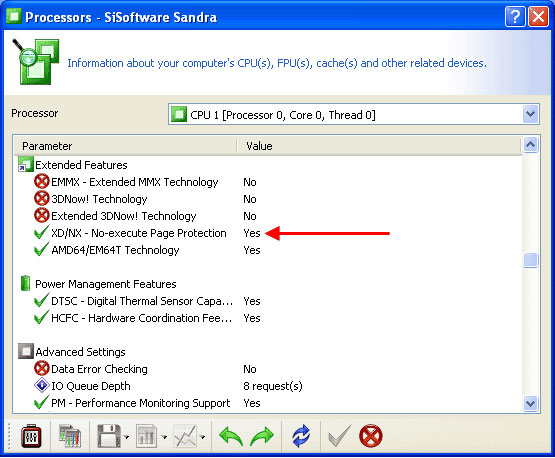
Hình 2: Intel CPU với tính năng NX
Nếu CPU của bạn không có tính năng này thì sẽ không thể kích hoạt được tính năng bảo vệ này.
Các bước tiếp theo là cấu hình Windows cho phép phù hợp với tính năng này
Cấu hình hệ điều hành
Với các hệ điều hành, cả Linux và Solaris đều đã chấp nhận công nghệ này trong vài năm trở lại đây, tuy nhiên với các hệ điều hành Windows thì công nghệ này chỉ hiện diện trên Windows XP SP 2. Chính vì vậy nếu bạn sử dụng Windows XP thì cần phải nâng cấp lên SP2. Bạn có thể kiểm tra xem SP2 đã được cài đặt hay không bằng việc kích vào biểu tượng System trong Control Panel. Nếu hệ điều hành của bạn là SP 2 thì nó sẽ được liệt kê dưới “System”. Nếu không, bạn cần phải cài đặt bản SP2.
Trong Windows XP SP2 và Windows Vista, bạn có thể kiểm tra xem công nghệ NX có được kích hoạt đúng hay không bằng việc việc kích vào biểu tượng System trong Control Panel. Trên cửa sổ xuất hiện, bạn kích tab Advanced, như trong hình 3.
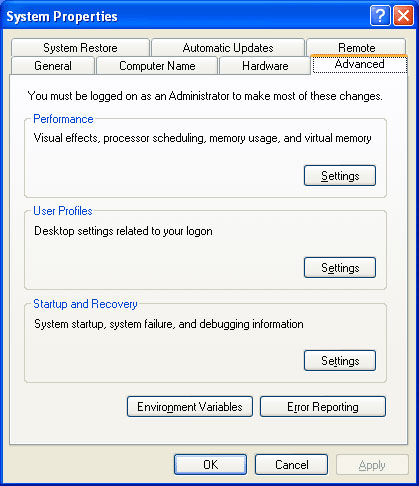
Hình 3: Các cấu hình hệ thống nâng cao
Trong cửa sổ này, kích vàp nút Settings đầu tiên trong trường “Performance”. Trên cửa sổ xuất hiện sau đó sẽ hiển thị tab Data Execution Prevention. Đây chính là nơi công nghệ NX được cấu hình hay không.
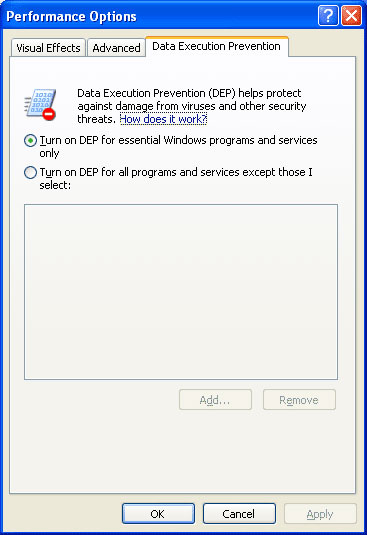
Hình 4: Cấu hình công nghệ NX
Như những gì bạn có thể thấy, có hai tùy chọn: “Turn on DEP for essential Windows programs and services only” (Bật DEP cho các chương trình Windows cần thiết và các dịch vụ) và “Turn on DEP for all programs and services except those I select” (Bật DEP cho tất cả các chương trình và dịch vụ ngoại trừ những cái bạn chọn). Điều này có nghĩa rằng công nghệ này sẽ chỉ bảo vệ các chương trình Windows cần thiết và các dịch vụ. Với cấu hình này, công nghệ NX sẽ không bảo vệ bạn chống lại virus hoặc Trojan Horse nếu chúng tấn công bằng một chương trình thông thường nào đó.
Chính vì vậy chúng tôi khuyên bạn nên sử dụng tùy chọn thứ hai, tùy chọn này sẽ có tác dụng cho tất cả các chương trình và dịch vụ. Nếu trong tương lai bạn có mắc phải một lỗi nào đó – ví dụ như Windows cảnh báo rằng một chương trình mà bạn biết rằng không bị tiêm nhiễm đang cố gắng thực thi mã trong vị trí bộ nhớ đã được ánh xạ là vùng dữ liệu thì bạn có thể đơn giản vào cửa sổ này và bổ sung thêm rằng đây là một chương trình tốt trong danh sách loại trừ của nó, thực hiện bằng cách kích vào nút Add.
Kích OK, khởi động lại máy tính, khi đó máy tính của bạn đã được bảo vệ với công nghệ NX. Tuy nhiên như chúng tôi đã nói, mặc dù với công nghệ này nhưng bạn vẫn phải sử dụng chương trình chống virus và nhớ nâng cấp thường xuyên chương trình. Đây chỉ là một tính năng được bổ sung cho lớp bảo mật mở rộng đối với các máy tính.
 Công nghệ
Công nghệ  AI
AI  Windows
Windows  iPhone
iPhone  Android
Android  Học IT
Học IT  Download
Download  Tiện ích
Tiện ích  Khoa học
Khoa học  Game
Game  Làng CN
Làng CN  Ứng dụng
Ứng dụng 















 Linux
Linux  Đồng hồ thông minh
Đồng hồ thông minh  macOS
macOS  Chụp ảnh - Quay phim
Chụp ảnh - Quay phim  Thủ thuật SEO
Thủ thuật SEO  Phần cứng
Phần cứng  Kiến thức cơ bản
Kiến thức cơ bản  Lập trình
Lập trình  Dịch vụ công trực tuyến
Dịch vụ công trực tuyến  Dịch vụ nhà mạng
Dịch vụ nhà mạng  Quiz công nghệ
Quiz công nghệ  Microsoft Word 2016
Microsoft Word 2016  Microsoft Word 2013
Microsoft Word 2013  Microsoft Word 2007
Microsoft Word 2007  Microsoft Excel 2019
Microsoft Excel 2019  Microsoft Excel 2016
Microsoft Excel 2016  Microsoft PowerPoint 2019
Microsoft PowerPoint 2019  Google Sheets
Google Sheets  Học Photoshop
Học Photoshop  Lập trình Scratch
Lập trình Scratch  Bootstrap
Bootstrap  Năng suất
Năng suất  Game - Trò chơi
Game - Trò chơi  Hệ thống
Hệ thống  Thiết kế & Đồ họa
Thiết kế & Đồ họa  Internet
Internet  Bảo mật, Antivirus
Bảo mật, Antivirus  Doanh nghiệp
Doanh nghiệp  Ảnh & Video
Ảnh & Video  Giải trí & Âm nhạc
Giải trí & Âm nhạc  Mạng xã hội
Mạng xã hội  Lập trình
Lập trình  Giáo dục - Học tập
Giáo dục - Học tập  Lối sống
Lối sống  Tài chính & Mua sắm
Tài chính & Mua sắm  AI Trí tuệ nhân tạo
AI Trí tuệ nhân tạo  ChatGPT
ChatGPT  Gemini
Gemini  Điện máy
Điện máy  Tivi
Tivi  Tủ lạnh
Tủ lạnh  Điều hòa
Điều hòa  Máy giặt
Máy giặt  Cuộc sống
Cuộc sống  TOP
TOP  Kỹ năng
Kỹ năng  Món ngon mỗi ngày
Món ngon mỗi ngày  Nuôi dạy con
Nuôi dạy con  Mẹo vặt
Mẹo vặt  Phim ảnh, Truyện
Phim ảnh, Truyện  Làm đẹp
Làm đẹp  DIY - Handmade
DIY - Handmade  Du lịch
Du lịch  Quà tặng
Quà tặng  Giải trí
Giải trí  Là gì?
Là gì?  Nhà đẹp
Nhà đẹp  Giáng sinh - Noel
Giáng sinh - Noel  Hướng dẫn
Hướng dẫn  Ô tô, Xe máy
Ô tô, Xe máy  Tấn công mạng
Tấn công mạng  Chuyện công nghệ
Chuyện công nghệ  Công nghệ mới
Công nghệ mới  Trí tuệ Thiên tài
Trí tuệ Thiên tài